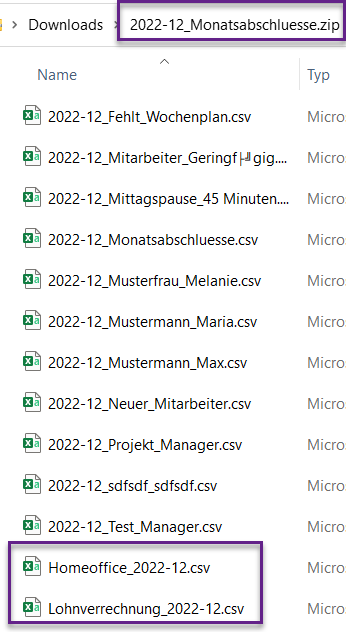Kategorien und BMD Kundennummer
In den Einstellungen befindet sich ein Reiter "Lohnverrechnung".
Für den Export sind bestimmte Kategorien vorbestimmt und können auch nicht geändert werden.
In der Kategorie "Bezahlte Abwesenheit" gibt es einige definierte Zeitarten, die jedoch auch geändert  oder gelöscht
oder gelöscht  werden können.
werden können.
 oder gelöscht
oder gelöscht  werden können.
werden können. Weiters besteht die Möglichkeit weitere Zeitarten hinzuzufügen. 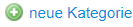
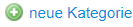
Wichtig ist für den Import auch die BMD-Kd.Nr., die Sie von Ihrem Steuerberater oder Lohnverrechner erhalten, zu hinterlegen.
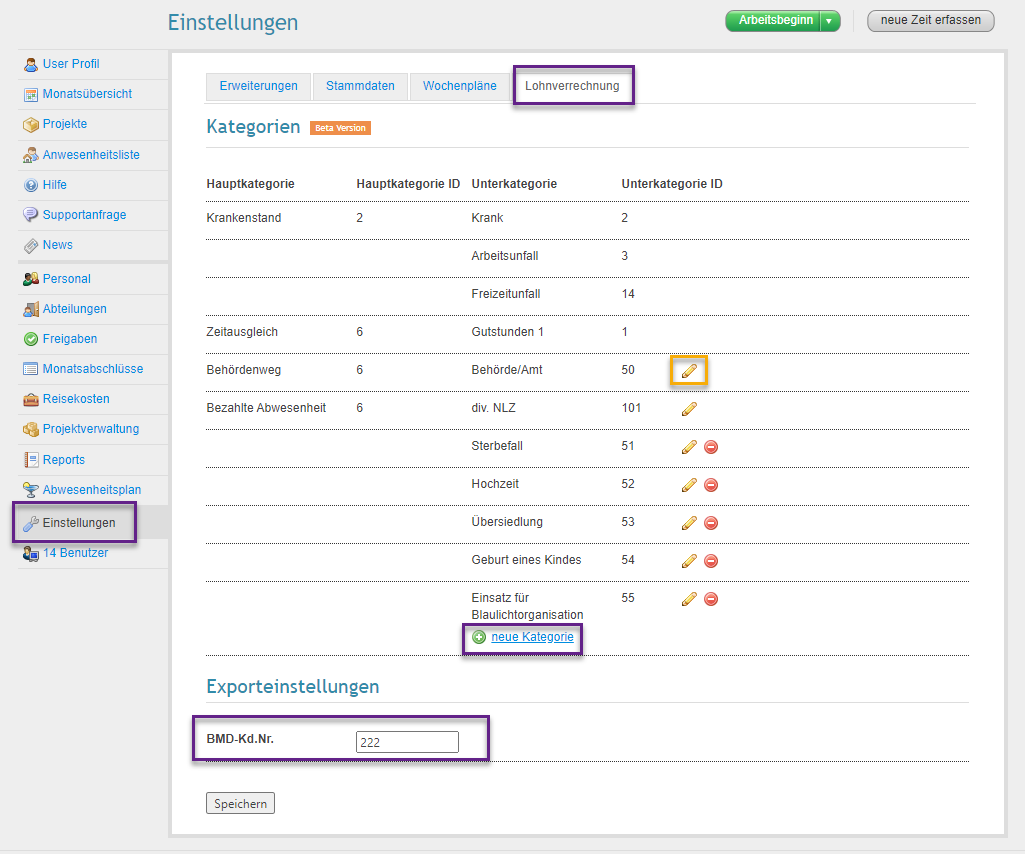
Die Unterkategorien für die Zeitarten "Krankenstand" und "Bezahlte Abwesenheit" können über ein zusätzliches Dropdown in den Zeitarten ausgewählt werden.
Als Standard sind bei "Krankenstand" die Unterkategorie "krank" und bei "Bezahlte Abwesenheit" die Unterkategorie "div. NLZ" hinterlegt.
Die Unterkategorien sind für alle Mitarbeiter ersichtlich und auswählbar.
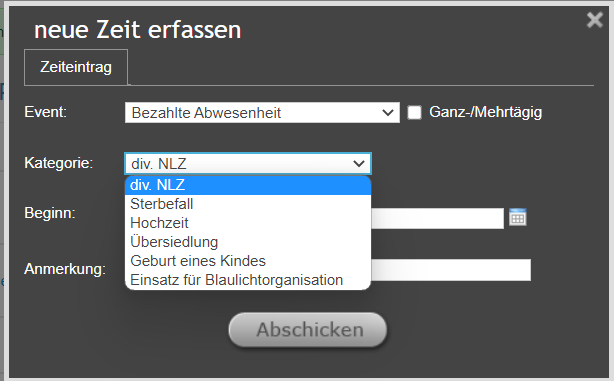 | 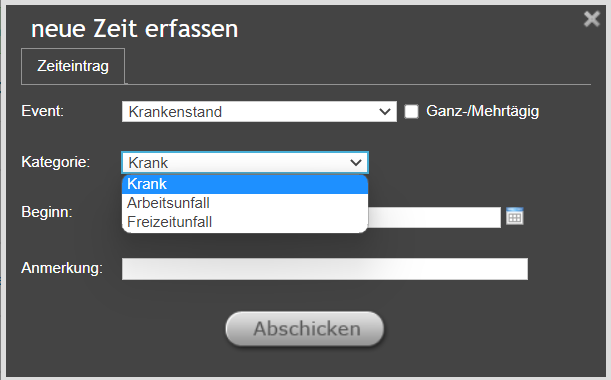 |
Grundlegende Einstellungen
Um sicherzustellen, dass ein Import auch funktioniert, ist es wichtig, dass bei jedem User auch die Personalnummer hinterlegt ist.
Eine schnelle Kontrolle ist über den Menüpunkt "Personal" möglich.
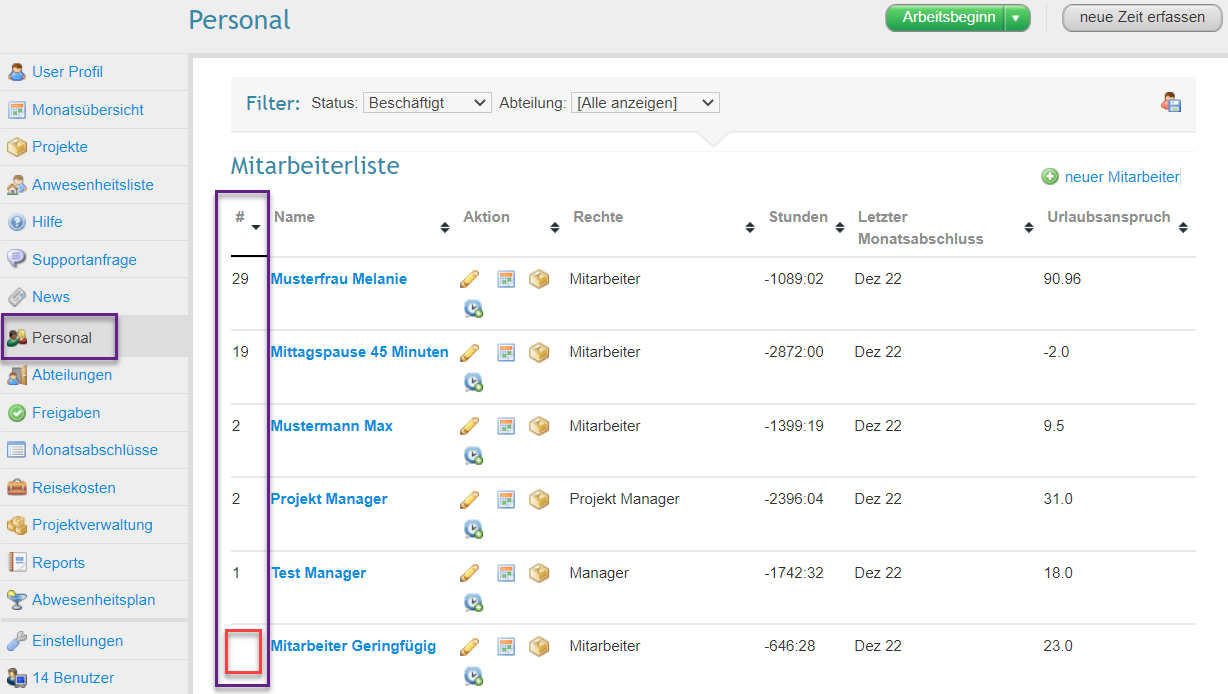
So hinterlegen Sie die Personalnummer des Mitarbeiters:
1. Klicken Sie auf den Icon "bearbeiten" neben dem Namen des Mitarbeiters:

2. Dort wechseln Sie auf den Reiter "Stammdaten" und tragen im Feld "Personalnummer" die entsprechende Nummer ein.
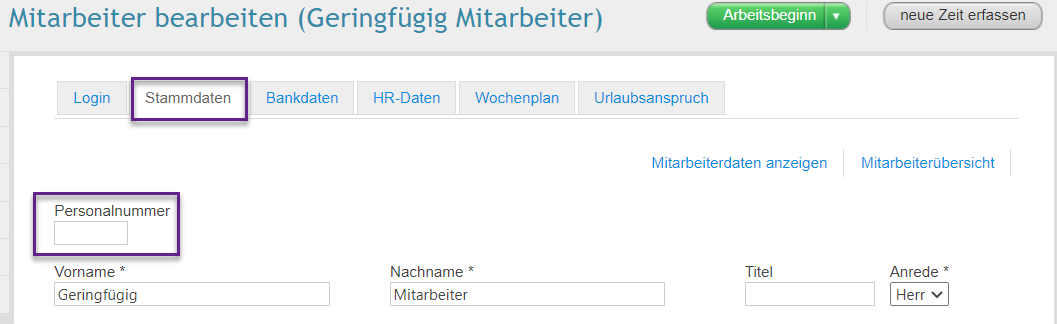
Exportdatei erstellen
Um richtige und vollständige Daten jedes Mitarbeiters zu exportieren, ist es wichtig, dass zuvor der Monat der exportiert werden soll, abgeschlossen wurde.
Im Menüpunkt "Personal" sehen Sie auch, ob alle Mitarbeiter bereits den letzten Monat abgeschlossen haben.

Wechseln Sie jetzt auf den Menüpunkt "Monatsabschlüsse" und wählen Sie im Filter
Status: "Alle anzeigen" und beim Monat den gewünschten Monat.
Hier haben Sie auch die Möglichkeit alle Mitarbeiter mit offenen Monaten auf einmal zu schließen indem Sie auf den Icon "Monatsabschluss für alle Mitarbeiter erstellen"  , klicken. Dadurch wird bei allen Mitarbeitern der gewünschte Monat abgeschlossen und Sie können sicher sein, dass Sie auch tatsächlich alle Mitarbeiter und Daten für diesen Monat vollständig exportieren.
, klicken. Dadurch wird bei allen Mitarbeitern der gewünschte Monat abgeschlossen und Sie können sicher sein, dass Sie auch tatsächlich alle Mitarbeiter und Daten für diesen Monat vollständig exportieren.
 , klicken. Dadurch wird bei allen Mitarbeitern der gewünschte Monat abgeschlossen und Sie können sicher sein, dass Sie auch tatsächlich alle Mitarbeiter und Daten für diesen Monat vollständig exportieren.
, klicken. Dadurch wird bei allen Mitarbeitern der gewünschte Monat abgeschlossen und Sie können sicher sein, dass Sie auch tatsächlich alle Mitarbeiter und Daten für diesen Monat vollständig exportieren.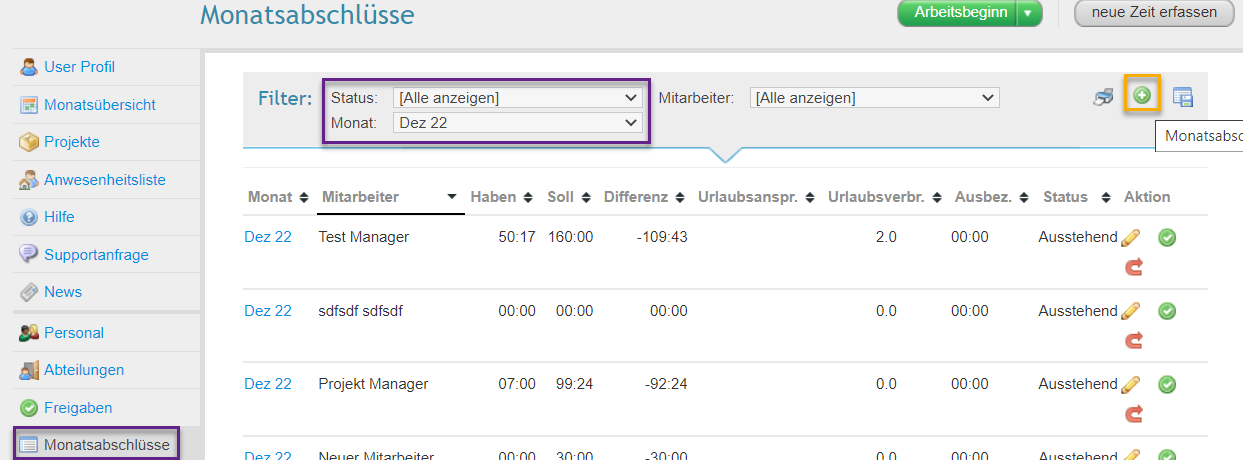
Sollten noch offene Zeiteinträge oder offene Bewilligungen für Mitarbeiter für diesen Monat existieren, wird Ihnen dies als Fehlermeldung angezeigt.
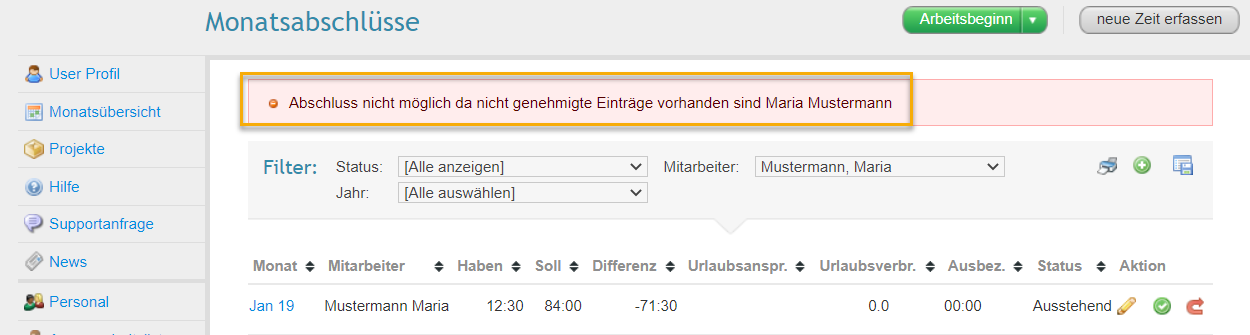
Klicken Sie jetzt auf den Icon "Monatsabschlüsse als csv exportieren"
 .
.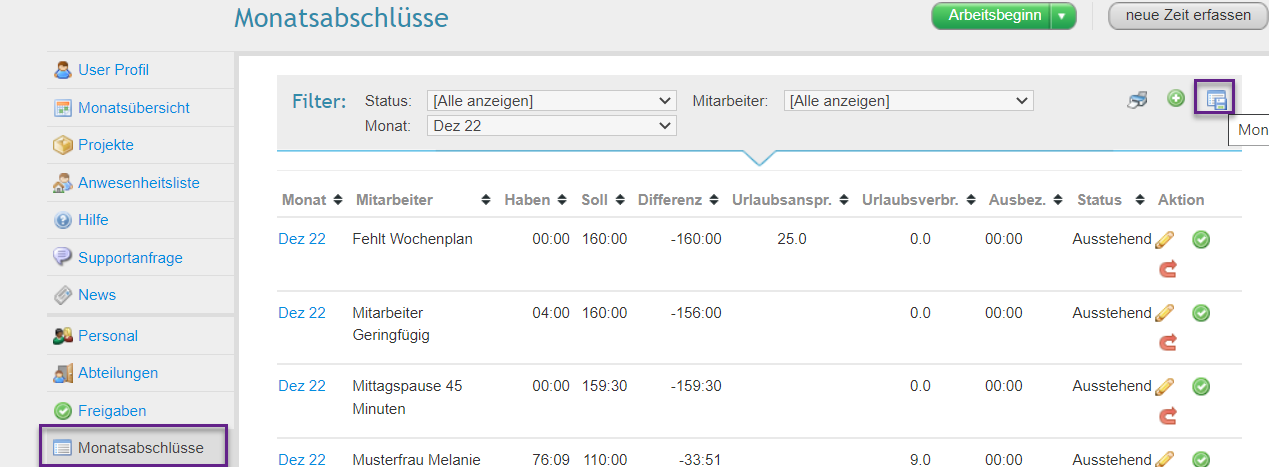
Sie erhalten nun ein Zip-File in dem sämtliche Monatsabschlüsse der Mitarbeiter enthalten sind, sowie auch zwei Importdateien für BMD, namens "Homeoffice" und "Lohnverrechnung".